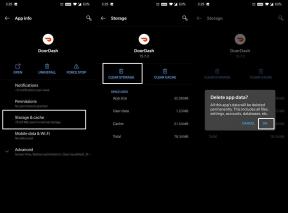फिक्स: पीसी, पीएसएक्सएनएक्सएक्स / पीएसएक्सएनएक्सएक्स, या एक्सबॉक्स पर सीओडी वेंगार्ड माइक काम नहीं कर रहा है?
अनेक वस्तुओं का संग्रह / / January 03, 2022
कर्तव्य की पुकार: मोहरा पहले व्यक्ति शूटर वीडियो गेम में से एक है जिसे 2021 में रिलीज़ किया गया है, जिसे स्लेजहैमर गेम्स द्वारा विकसित किया गया है और एक्टिविज़न द्वारा प्रकाशित किया गया है। फ्रैंचाइज़ी में कॉल ऑफ़ ड्यूटी की किस्त के रूप में, ऐसा लगता है कि अधिकांश शीर्षकों में ग्राफिक्स से लेकर नियंत्रण से लेकर अन्य त्रुटियों तक, आदि के मुद्दों का अपना हिस्सा होता है। अब, हम देख सकते हैं कि कॉड मोहरा माइक काम नहीं कर रहा PC, PS4/PS5, या Xbox पर समस्या एक और बड़ी बात बन जाती है।
जब ऑनलाइन मल्टीप्लेयर एफपीएस गेम की बात आती है, तो माइक या वॉयस चैट से संबंधित समस्याएं गेमप्ले के अनुभव को प्रभावित करती हैं। यह गेमप्ले के दौरान खिलाड़ियों द्वारा सामना की जाने वाली निराशाजनक चीजों में से एक है जिसे पहले संबोधित करने की आवश्यकता है। खैर, संभावना अधिक है कि आप कई कारणों से ऐसी समस्या का सामना कर रहे हैं जो आपके अंत में हो सकती हैं। इसलिए, आपको अपनी ओर से इस समस्या को ठीक करने का प्रयास करना चाहिए, और फिर आप डेवलपर सहायता के लिए कह सकते हैं।
पृष्ठ सामग्री
-
फिक्स: पीसी, पीएसएक्सएनएक्सएक्स / पीएसएक्सएनएक्सएक्स, या एक्सबॉक्स पर सीओडी वेंगार्ड माइक काम नहीं कर रहा है?
- 1. खेल को फिर से शुरू करें
- 2. पीसी या कंसोल को रीबूट करें
- 3. जांचें कि क्या माइक्रोफ़ोन बंद है
- 4. कनेक्टेड माइक्रोफ़ोन का परीक्षण करें
- 5. माइक्रोफ़ोन का वॉल्यूम जांचें
- 6. दूसरे माइक्रोफ़ोन का इस्तेमाल करें
- 7. शारीरिक क्षति के लिए जाँच करें
- 8. माइक्रोफ़ोन ड्राइवर अपडेट करें
- 9. इन-गेम वॉयस चैट चालू करें
- 10. क्रॉसप्ले संचार सक्षम करें
फिक्स: पीसी, पीएसएक्सएनएक्सएक्स / पीएसएक्सएनएक्सएक्स, या एक्सबॉक्स पर सीओडी वेंगार्ड माइक काम नहीं कर रहा है?
कई ऑनलाइन मंचों पर कई रिपोर्टों के अनुसार, कॉल ऑफ ड्यूटी वैनगार्ड माइक या वॉयस चैट से संबंधित मुद्दे अप्रत्याशित अराजकता पैदा कर रहे हैं और कुछ नहीं। यह विशेष समस्या बहुत सारे खिलाड़ियों को दिखाई दे रही है, चाहे आप पीसी हों या कंसोल उपयोगकर्ता। माइक बग मूल रूप से सीओडी वेंगार्ड खिलाड़ियों को गेमप्ले में अन्य खिलाड़ियों के साथ बात करने से रोक रहा है। सौभाग्य से, हमने इसे ठीक करने का प्रयास करने के लिए सभी संभावित समाधान साझा किए हैं।

1. खेल को फिर से शुरू करें
ऐसा लगता है कि पीसी या कंसोल पर समस्याग्रस्त गेम का सामान्य पुनरारंभ कई ग्लिच या अस्थायी कैश डेटा समस्याओं को ठीक कर सकता है। यदि मामले में, आप गेम को रीबूट करने के बाद भी इसका अनुभव कर रहे हैं तो अगली विधि का पालन करना सुनिश्चित करें।
2. पीसी या कंसोल को रीबूट करें
सिस्टम गड़बड़ या किसी भी प्रकार के अस्थायी कैश मुद्दों को रीफ्रेश करने के लिए आप जो कुछ भी उपयोग कर रहे हैं, पीसी या कंसोल को रीबूट करने का प्रयास करें। कुछ प्रभावित खिलाड़ियों ने गेमिंग डिवाइस को रीस्टार्ट करने के बाद माइक से जुड़ी समस्या को पहले ही ठीक कर लिया है। इसलिए बेहतर होगा कि इसे एक बार आजमाएं।
3. जांचें कि क्या माइक्रोफ़ोन बंद है
कभी - कभी माइक्रोफ़ोन चालू नहीं है जो अंततः माइक के काम न करने की समस्या को ट्रिगर कर सकता है। माइक्रोफ़ोन चालू करना सुनिश्चित करें या यह जाँचने के लिए इसे अनम्यूट करें कि क्या इससे समस्या ठीक हो जाती है।
4. कनेक्टेड माइक्रोफ़ोन का परीक्षण करें
पीसी या कंसोल पर इनपुट डिवाइस की जांच करना सुनिश्चित करें जिससे कोई जुड़ा हुआ है। माइक्रोफ़ोन को किसी भिन्न पोर्ट पर कनेक्ट करना या सेटिंग्स से भिन्न ऑडियो डिवाइस का चयन करना भी अधिकांश परिदृश्यों में ऐसी समस्या का कारण बन सकता है। यदि आप पीसी का उपयोग कर रहे हैं तो नेविगेट करें विंडोज सेटिंग्स > पर क्लिक करें ध्वनि > पर क्लिक करें समस्याओं का निवारण.

5. माइक्रोफ़ोन का वॉल्यूम जांचें
माइक्रोफ़ोन के वॉल्यूम की जांच करना भी ध्यान देने योग्य है ताकि आप समझ सकें कि वॉल्यूम स्तर अधिकतम पक्ष पर सेट है या नहीं। कम वॉल्यूम स्तर या बंद माइक्रोफ़ोन स्पष्ट रूप से माइक को काम नहीं कर रहा है या वॉयस चैट काम नहीं कर रहा है क्योंकि आप अन्य खिलाड़ियों के साथ बात नहीं कर पाएंगे या इसके विपरीत। आप इसे विंडोज़ पर ध्वनि सेटिंग्स मेनू के माध्यम से देख सकते हैं।
विज्ञापनों
6. दूसरे माइक्रोफ़ोन का इस्तेमाल करें
यह जांचने के लिए कि समस्या ठीक हो गई है या नहीं, अपने पीसी या कंसोल पर किसी अन्य माइक्रोफ़ोन का उपयोग करने का प्रयास करें। ऐसा लगता है कि किसी अन्य माइक्रोफ़ोन का उपयोग करने से कुछ COD वेंगार्ड खिलाड़ियों के लिए माइक के काम न करने की समस्या ठीक हो गई है। जबकि माइक्रोफ़ोन को किसी अन्य USB पोर्ट या जैक से भी कनेक्ट करने का प्रयास करें।
7. शारीरिक क्षति के लिए जाँच करें
जांचें कि आपका माइक्रोफ़ोन शारीरिक रूप से क्षतिग्रस्त है या नहीं। कभी-कभी जैक या तार में कोई खराबी या शारीरिक क्षति हो सकती है जो इस समस्या का कारण बन सकती है।
8. माइक्रोफ़ोन ड्राइवर अपडेट करें
पीसी पर माइक्रोफ़ोन या हेडफ़ोन ड्राइवर अपडेट करने का प्रयास करें (यदि कोई हो)। ऐसा करने के लिए:
विज्ञापनों
- दबाओ विंडोज + एक्स खोलने के लिए कुंजियाँ त्वरित लिंक मेनू.
- पर क्लिक करें डिवाइस मैनेजर > डबल क्लिक करें पर ऑडियो इनपुट और आउटपुट सूची का विस्तार करने के लिए।

- अभी, दाएँ क्लिक करें उस विशेष इनपुट डिवाइस पर जो जुड़ा हुआ है और आप उपयोग करने का प्रयास कर रहे हैं।
- चुनते हैं ड्राइवर अपडेट करें > पर क्लिक करें ड्राइवरों के लिए स्वचालित रूप से खोजें.
- सिस्टम उपलब्ध अपडेट की जांच करेगा और इसे इंस्टॉल करना शुरू कर देगा।
- एक बार हो जाने के बाद, परिवर्तनों को लागू करने के लिए कंप्यूटर को पुनरारंभ करना सुनिश्चित करें।
9. इन-गेम वॉयस चैट चालू करें
यदि आप इन सभी तरीकों को आजमाकर थक चुके हैं तो इन-गेम मेनू से वॉयस चैट चालू करना सुनिश्चित करें। यदि यह आपके लिए डिफ़ॉल्ट रूप से बंद है, तो इसे अभी चालू करें और फिर से समस्या की जांच करें।
- Battle.net क्लाइंट खोलें> COD मोहरा लॉन्च करें।
- मुख्य मेनू पर जाएं > पर क्लिक करें मल्टीप्लेयर.
- के लिए जाओ समायोजन > चुनें ऑडियो.
- अंत में, बारी पर ध्वनि वार्तालाप विकल्प।
- बढ़ाना सुनिश्चित करें वॉयस चैट वॉल्यूम चारों ओर से 50% या ऊँचा।
- ठीक माइक्रोफ़ोन वॉल्यूम प्रति 50% या ऊँचा।
- चुनते हैं वॉयस चैट प्रभाव प्रति कोई प्रभाव नहीं सूची से।
10. क्रॉसप्ले संचार सक्षम करें
यदि आपके लिए किसी भी तरीके ने काम नहीं किया है तो गेम मेनू में क्रॉसप्ले कम्युनिकेशन विकल्प को चालू करना सुनिश्चित करें ताकि यह जांचा जा सके कि समस्या ठीक हो गई है या नहीं। यदि क्रॉसप्ले संचार अक्षम है तो हो सकता है कि आपका खाता एकाधिक प्लेटफ़ॉर्म के बीच ध्वनि चैट की अनुमति न दे। यह करने के लिए:
- लॉन्च करें Battle.net डेस्कटॉप क्लाइंट > ओपन ड्यूटी मोहरा की कॉल.
- मुख्य मेनू पर जाएँ > पर क्लिक करें मल्टीप्लेयर > पर क्लिक करें समायोजन.
- चुनते हैं खाता और नेटवर्क > पर नेविगेट करें क्रॉसप्ले संचार और इसे चालू करें पर.
- अब, आपको कॉल ऑफ़ ड्यूटी वैनगार्ड पर माइक के काम न करने की समस्या को ठीक करने में सक्षम होना चाहिए।
यही है, दोस्तों। हमें उम्मीद है कि यह मार्गदर्शिका आपके लिए सहायक थी। अधिक प्रश्नों के लिए, आप नीचे टिप्पणी कर सकते हैं।